
「紙の請求書や領収書、契約書をデジタル化して業務を効率化したい」。そんなニーズに応える技術として、OCR(光学文字認識)は欠かせない存在となっています。近年では生成AIの進化により、文字を「読み取る」だけでなく、「読み取った情報をどう活用するか」までをAIが担えるようになってきました。
その中でも注目されているのが、Anthropic社が提供する生成AI「Claude(クロード)」です。会話形式のやりとりを得意としつつ、画像やPDFファイルを読み取って内容を整理・要約することも可能な、高性能なマルチモーダルAIです。
今回は、実際に請求書を使ってClaudeのOCR的な機能を試し、その活用方法や注意点、ビジネスでの使いどころについて詳しくご紹介します。
Claudeとは?
Claude(クロード)は、Anthropic社が開発した生成AIで、自然な対話、文書要約、アイデア提案、コード生成など幅広い用途に対応する高性能なAIアシスタントです。名称は、AI研究の先駆者クロード・シャノンに由来しています。
Claudeの最大の特徴は、「安全性」と「直感的な対話設計」を重視して開発されている点です。長文の処理や文脈理解にも優れており、PDFや画像ファイルの内容を読み取って、要約したり情報を抽出したりするマルチモーダル機能も搭載されています。
つまり、「OCR(文字認識)+意味理解」の組み合わせにより、単に文字を読み取るだけでなく、その内容を整理・構造化するところまで一括でこなせるのです。
GoogleのGeminiやMicrosoftのCopilotと同様に、Claudeも単なるOCRツールではなく、読み取った情報を“業務に使える形”に変換してくれるAIアシスタントとして、今後ますます注目が高まっています。
Claudeで請求書OCRを試してみよう
Claudeは、PDFや画像ファイルを直接アップロードして内容を読み取ることができます。ここでは、Claudeを使って請求書PDFを読み込み、その内容を整理・抽出する手順を紹介します。
① Claudeを開く
まず、Claudeの公式サイト(https://claude.ai) にアクセスし、ログインします。必要に応じてAnthropicアカウントを作成してログインしてください。Googleアカウントを使って簡単にログインすることもできます。
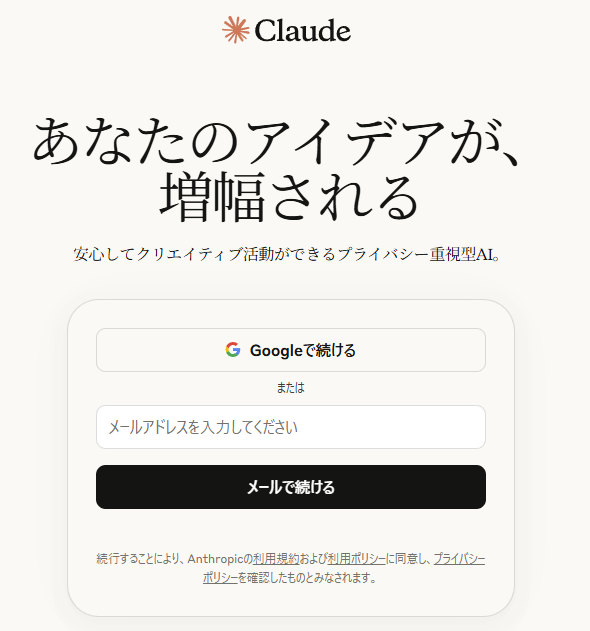
Claude4を搭載したインターフェースが立ち上がると、チャット欄の下に「Upload」や「ファイルを添付」ボタンが表示されます。
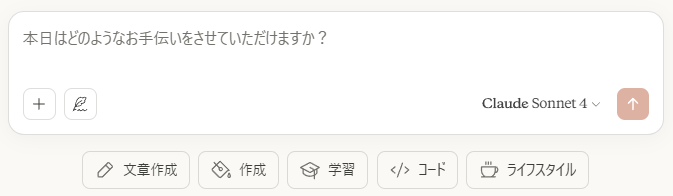
なお、Claudeは日本語でも自然にやり取りできますので、日本語での指示・会話で問題ありません。ちなみに、Claude4は2025年にリリースされた最新版です。Claude4シリーズには、性能や用途の違いに応じた2つのモデルが用意されています。
| モデル名 | 特徴 | 主な用途 |
| Claude 4 Sonnet | 高性能+高速・低コストのバランス型 | 日常業務、チャットボット、軽量エージェント、バッチ生成 |
| Claude 4 Opus | 最上位・最高性能モデル | 複雑な推論、長時間の自律エージェント実行、巨大コードベースのリファクタ |
② 請求書のPDFを用意
今回は、こちらの架空の請求書を使います。文字が比較的はっきりしていれば、スキャンでもスマホ写真でも問題ありません。
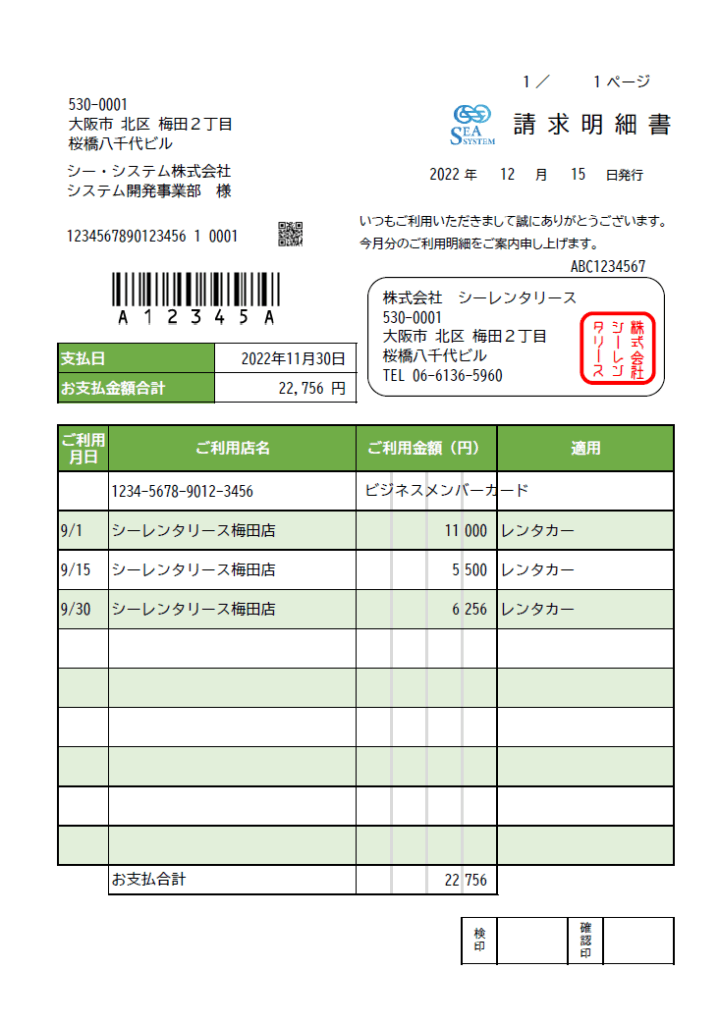
③ ファイルをClaudeにアップロード
用意した請求書PDFを、チャット欄にドラッグ&ドロップするか、「Upload」ボタンを使ってアップロードします。ファイルが読み込まれると、Claudeが内容を解析する準備が整います。アップロード後は、画面上にファイル名と簡単なサムネイルが表示されます。
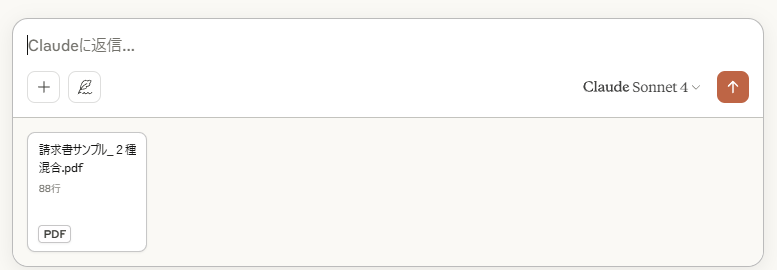
④ 指示を入力して処理を開始
ファイルがアップロードされたら、チャット欄に「この請求書の内容をすべてテキスト化してください」と指示を出すと、以下のようにPDF上のすべての文字が抽出されました。単にテキスト化するだけではなく、構造化状態も維持しつつ抽出してくれています。
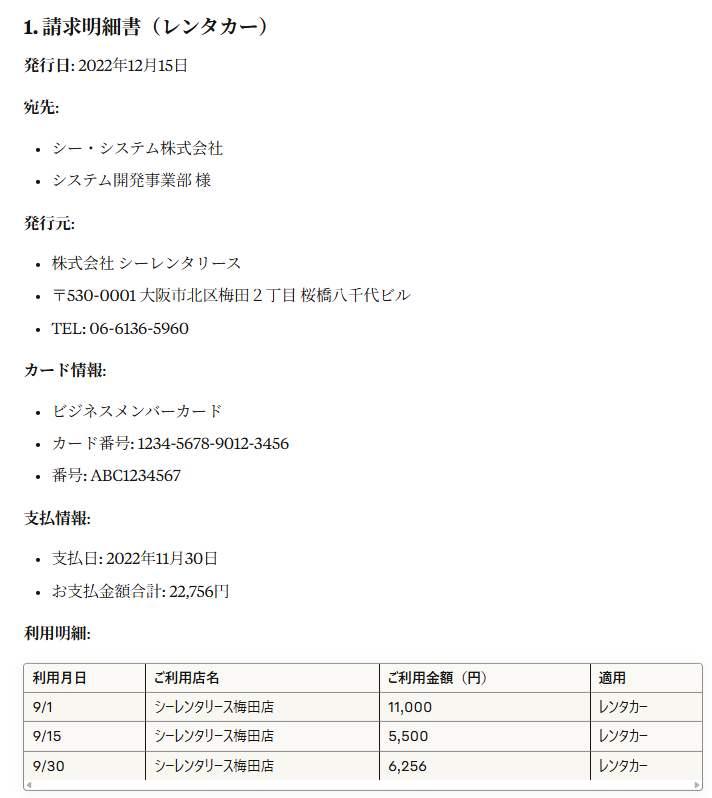
これは、Claudeが文脈を理解した上でテキスト化しているおかげです。

Claudeでデータ化した文字を加工して利用
Claudeではテキスト化されたデータはただのテキストデータではなく、構造化されたデータですが、人が見て判断するにはわかりやすいデータですが、他のシステムがこのデータを使うには少々使いづらい状態です。
そこで、プロンプトによって、データを加工しやすように出力を変えてみましょう。
請求内容のみを抽出
それでは次に「請求内容のみを抽出」と指示してみます。すると、下記のように明細行を表形式で出力してくれます。
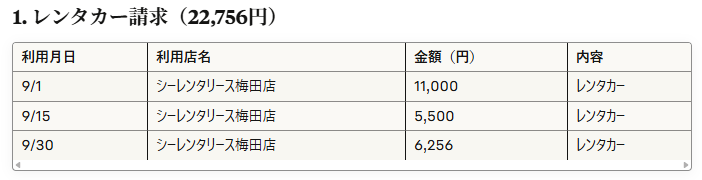
この状態の表をコピーしてエクセルに貼り付けると、1つのセルに入ってしまい表形式が維持されません。「請求内容のみを抽出して表形式で出力してください。その際、タブ区切り(TSV)で出力してください」
少しプロンプトが長くなってしまいますが、下記のように出力されますので、右上の「コピー」ボタンをクリックすると、エクセルにコピペができるようになります。

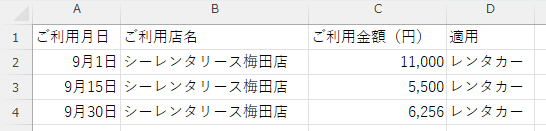
支払先と支払日、合計金額を抽出
「支払先と支払日、合計金額を抽出し表形式で出力。その際、タブ区切り(TSV)で出力してください」とすると、下記のように出力されます。
先ほどと同様に、コピーボタンをクリックすることでエクセルにコピペが可能です。

利用日の指定と利用金額の計算
「9/15以降の明細を抽出し、合計金額を抽出し表形式で出力。その際、タブ区切り(TSV)で出力してください」と指示することで、日付でフィルタした結果を出力し、合計金額を求めてくれます。

Claudeは読み取ったテキストを単なるコピーとして返すのではなく、内容の意図を理解し、構造化・要約・再構成をしてくれるのが特長です。請求書のような文書では、明細・日付・金額などを自動で分類し、業務に使いやすい形にしてくれます。
続いて、実際に試した中でわかった注意点について紹介します。

OCR利用時の注意点
ClaudeなどのAIを使ってPDFを読み取る際には、OCRが大きな助けになります。ただし、PDFの内容や形式によっては、うまく認識できない場合もあります。ここでは、OCRを利用する際に気をつけたいポイントを整理してお伝えします。
画像PDFの場合は精度が内容に依存
ClaudeはPDF内のテキストを読み取るのが得意ですが、それが「画像としてスキャンされたPDF」の場合、認識結果は画像の品質や構成に大きく左右されます。
- 解像度が低い
- 背景にノイズが多い
- フォントが特殊
といった場合は、誤認識や読み取りミスが起こる可能性があります。
表形式の読み取りに誤差があることも
請求書に表が含まれている場合でも、必ずしも項目ごとに正確に抽出されるとは限りません。行と列の境界が曖昧だったり、項目が複数行にまたがっていたりすると、表の構造が崩れて出力されることがあります。
「表にしてください」「明細部分を項目ごとに抽出してください」といった明確な指示を出すと、精度が上がる傾向にあります。
手書き文字の読み取りは注意
Claudeは画像認識も行えますので、手書き文字の読み取りにも対応しています。ただし、小さな文字やノイズが乗ったりコントラストがはっきりしない画像では読み取り精度が落ちてしまうこともあるため、手書き文字を含む画像を読む際はできるだけ高解像度で画像化し、コントラストをはっきりさせるなどの工夫が必要です。
読み取った内容の正確性は要チェック
Claudeは「自然な文章や表として整形して出力する」ことが得意ですが、内容の正確性が100%保証されるわけではありません。特に数値や日付など、ビジネスで重要な項目は必ず人の目で確認を行いましょう。
PDFの構造(レイヤー情報)に左右される
Claudeは「PDFに埋め込まれたテキスト情報」を認識して処理します。そのため、PDFの構造が以下のようになっている場合、読み取りがスムーズです。
- デジタルで作成された請求書(WordやExcelからPDF化したものなど)
- テキスト情報付きのスキャンPDF(OCR処理済みPDF)
- 画像のみのPDFは構造認識に時間がかかるか、精度が落ちます。
Claudeに任せすぎない。補助ツールとして使う意識で
Claudeは強力なアシスタントではありますが、まだ完璧ではありません。「たたき台を作ってくれる存在」として割り切って使うのが、現時点では最も実用的です。

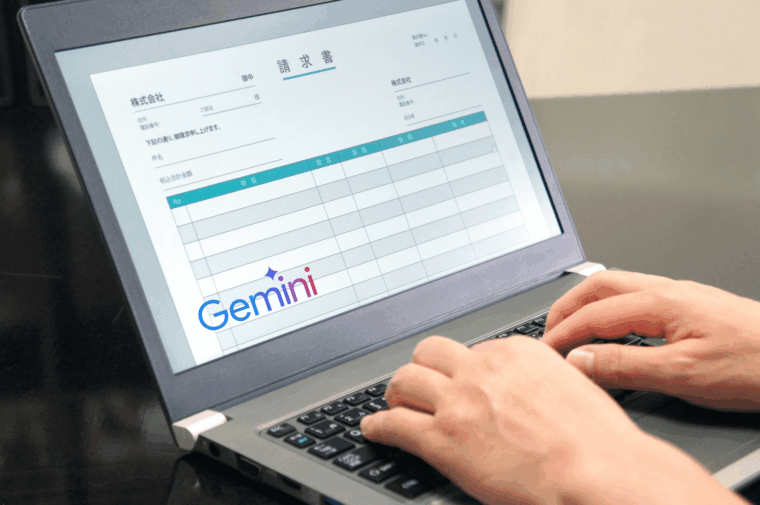

OCRをもっと効率的に業務へ使いたい方はAI JIMY Paperbotがおすすめ!
AI JIMY Paperbotは、業務の効率化を1番に考えたOCRツールです。読み取りたい項目の指定やExcel、業務システムへの転記もマウス操作で行うことができるのでとても簡単です!

AI JIMY Paperbotを利用するメリット
OCRに生成AIとRPAを搭載 一つのツールでデータ入力作業を完結
画像の取り込みから取引先ごとの仕分け、手書き文字の認識、テキストデータの出力、業務システムへのデータ入力まで、一連の作業をAI JIMY Paperbotひとつで自動化できます。
無料で誰でもカンタンに使用可能
AI JIMY Paperbotは特別な技術知識は不要で、マウスだけの直感的な操作が可能です。RPAツールとの連携や専門知識が必要なAPIなどの開発作業は必要ありません。無料で利用開始できますので、カンタンに試すことができます。
自動でファイル名を変換できるリネーム機能
リアルタイム処理を行い、任意で電子帳簿保存法の改正にも対応したファイル名に自動で変換可能です。
AI類似変換で社内のマスタと連携し、文字認識が向上
日本語の認識は、手書きも含めてかなり高い精度で変換できます。間違いやすい商品名などの固有名詞は、あらかじめAI JIMY Paperbotに登録しておくことでさらに認識率が向上します。
多様な業務で活用
さまざまな業務で使用が可能です。FAXの受注入力、請求書の集計、手書きアンケートや申込書のデータ入力、作業日報のデジタルデータ化など多岐にわたる業務プロセスをサポートします。
まとめ
Claudeは、PDFや画像ファイルの内容を理解し、自然言語で情報を引き出せる高度な生成AIです。請求書のようなビジネス文書に対しても、単なる文字認識にとどまらず、内容を要約したり、構造化したりといった“使える形”への変換までをカバーしてくれる点が大きな魅力です。
一方で、スキャン画像の品質やファイル形式によっては認識に誤差が出ることもあり、あくまで「補助ツール」として活用する意識が重要です。
それでも、手元のPDFをドラッグ&ドロップし、数行の指示を送るだけで業務の下準備が一気に進む体験は、これまでのOCRツールにはない新しい価値を感じさせてくれます。
まずは、実際の請求書ファイルでClaudeを試してみて、その柔軟性と可能性を体感してみてはいかがでしょうか。

